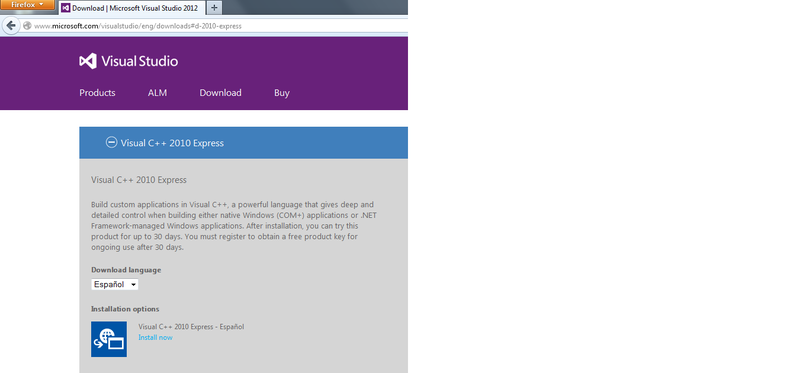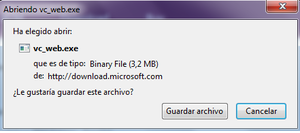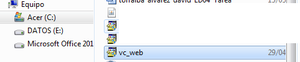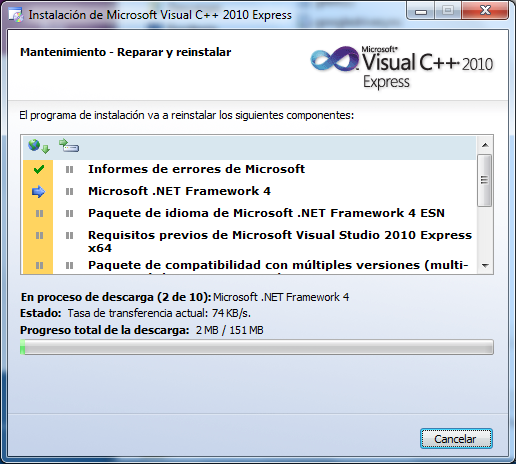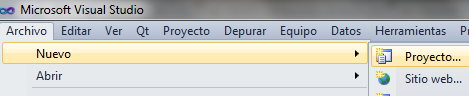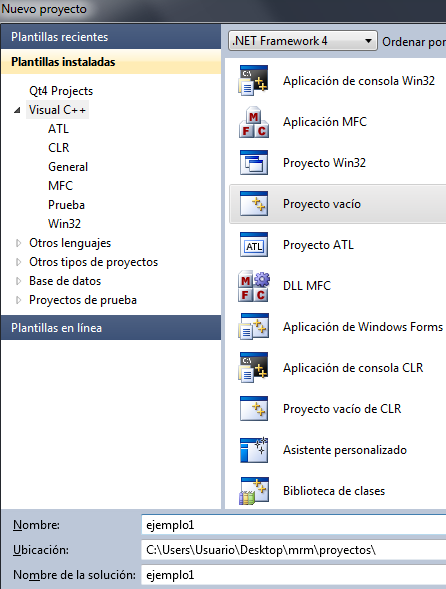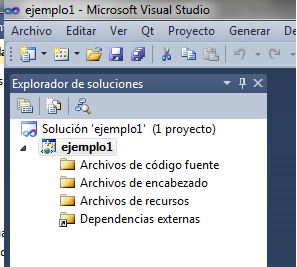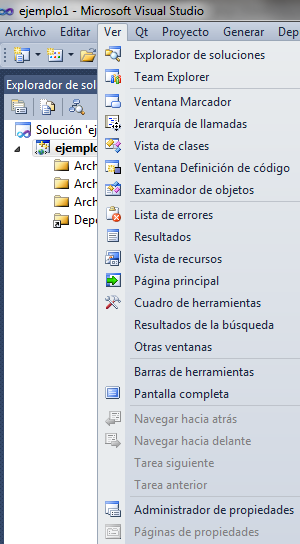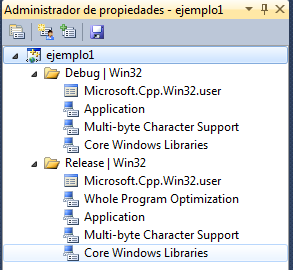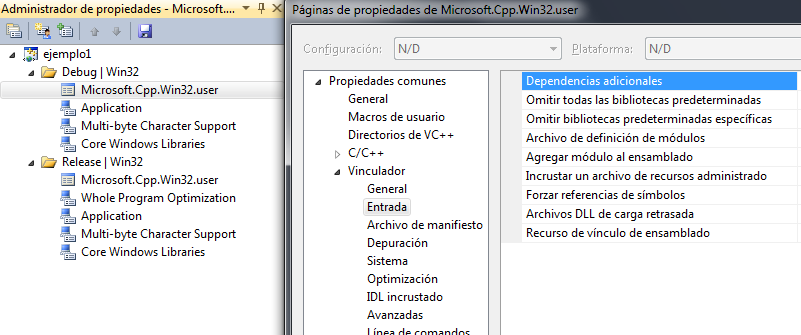Diferencia entre revisiones de «ManuelRomero/grafica/instalacion»
De WikiEducator
(→Referencias) |
|||
| (19 revisiones intermedias por el mismo usuario no mostrado) | |||
| Línea 1: | Línea 1: | ||
| + | {{:Usuario:ManuelRomero/grafica/nav}} | ||
| + | <br> | ||
| + | ===Introducción=== | ||
| + | #El siguiente documento describe como realizar la instalación y puesta en marcha para desarrollar aplicaciones usando OpenGL | ||
| + | #La codificación se hará en un entorno de codificación de C++. | ||
| + | ;Usaremos las siguientes tecnologías | ||
| + | # Entorno de desarrollo C++: '''''Microsoft Visual C++ 2010''''' http://www.microsoft.com/express/ | ||
| + | # Sistema de ventanas: '''''GLUT''''' (Open'''''GL''''' '''''U'''''tility '''''T'''''oolkit) http://www.opengl.org/resources/libraries/glut/ | ||
| + | ##'''''GLU''''': Ofrece funciones de dibujo. Se identifican por que empiezan por glu | ||
| + | ##'''''GLUT''''': Manejo de ventanas, ratón y teclado | ||
| + | ##'''''GLUI''''': Interfaz de usuario (gestión de objetos que generan enventos como botones, …) | ||
| + | # Librerías gráficas OpenGL referencia http://www.opengl.org/ | ||
| + | <!-- | ||
| + | ===OpenGL=== | ||
| + | <br/> | ||
| + | {{Definicion|'''''OPEN GL''''' es un conjunto de librerías para poder escribir programas | ||
| + | '''''OPEN GL''''' no es un lenguaje de programación | ||
| + | Las librerías de '''''OPEN GL''''' especifican funciones y representaciones en un entorno gráfico 2D,3D. | ||
| + | }} | ||
| + | *La potencia de OpenGl es que puede acceder directamente al hardware si disponemos de tarjeta gráfica, | ||
| + | * Esto acelera considerablemente la representación de nuestros gráficos. | ||
| − | + | ===Algunas carácterísticas=== | |
| − | + | *OpenGL es una interfaz software entre programador y hardware gráfico | |
| − | + | *Las funciones ofrecidas por OpenGL son de bajo nivel. | |
| − | + | *Como ya hemos comentado OpenGL no es un lenguaje de programación | |
| − | + | {{Conocimiento previo|Funciones para ver el resultado de dicha programación tales como gestión de ventanas o eventos de ratón y teclado no están implementadas en las API de OpenGL.}} | |
| + | *OpenGL no maneja ventanas ni gestiona eventos | ||
| + | *Por ello se han añadido extensiones y bibliotecas que facilitan al programador el uso de OpenGL, tales son GLU, GLUT y GLUI. | ||
| + | *Estas bibliotecas ofrencen funciones de alto nivel basados en las funciones de bajo nivel de OpenGL. | ||
| + | #'''''GLU''''': Ofrece funciones de dibujo. Se identifican por que empiezan por glu | ||
| + | #'''''GLUT''''': Manejo de ventanas, ratón y teclado | ||
| + | #'''''GLUI''''': Interfaz de usuario (gestión de objetos que generan enventos como botones, …) | ||
| + | *OpenGL no maneja ventanas ni gestiona eventos | ||
| + | *Por ello se han añadido extensiones y bibliotecas que facilitan al programador el uso de OpenGL, tales son GLU, GLUT y GLUI. | ||
| + | *Estas bibliotecas ofrencen funciones de alto nivel basados en las funciones de bajo nivel de OpenGL. | ||
| + | --> | ||
| + | ===GLUT=== | ||
| + | <br/> | ||
| + | {{Definicion| '''''GLUT''''' (Open'''''GL''''' '''''U'''''tility '''''T'''''oolkit),conjunto de herramientas en sistema de ventanas independiente que permite escribir programas OpenGL de forma más sencilla}} | ||
| + | *GLUT Permite escribir código portable '''''(es multiplataforma)''''' | ||
| + | *GLUT hace que OpenGL sea más sencillo, ya que es independiente del sistema operativo | ||
| + | *GLUT en definitiva hace que Open GL sea más sencillo de utilizar. | ||
| − | + | ===Proceso de instalación (Windows)=== | |
| − | + | ;Microsoft Visual C++ 2010 Express Edition | |
| − | + | :Lo descargameos de la página http://www.microsoft.com/express/ | |
| − | + | [[imagen:DescargaVC1.png|800px|center]] | |
| − | + | <hr> | |
| − | + | :Seleccionamos el fichero a descargar | |
| − | + | [[imagen:DescargaVC2.png|300px]] | |
| − | + | <hr> | |
| − | + | :Lo ubicamos en local | |
| − | + | [[imagen:DescargaVC3.png|300px]] | |
| − | + | <hr> | |
| − | + | :Una vez descargado procedemos a su instalación. | |
| + | :El tiempo depende del equipo y puede rondar los 20 minutos | ||
| + | [[imagen:InstalacionVC1.png]] | ||
| − | |||
| − | |||
| − | |||
| − | |||
| + | ====Descarga librería GLUT para Windows 32==== | ||
| + | ;GLUT | ||
| + | *Para escribir programas, no solo debemos tener la implementación de las librerías que queramos invocar de OPENGL (Nos lo facilita Visual C++), si no que también necesitamos | ||
| + | *Cómo ya hemos dicho OpenGL no es un lenguaje de programación. | ||
| + | *Para poder utilizar sus primitivas debemos tener instaladas bibliotecas que implementen la gestión de ventanas, eventos, … | ||
| + | *Usamos GLUT para dicho propósito como ya hemos comentado antes. | ||
| + | ;Instalar GLUT | ||
| + | *Descargar glut-3.7.6-bin.zip de la direccion http://www.xmission.com/~nate/glut.html. | ||
| + | #Descomprimir el fichero | ||
| + | #Copiar glut32.dll a c:\Windows\System32 | ||
| + | {{Puntos clave|Si nuestro sistema es de 64 bits debemos copiar el dll también en la capeta '''''C:\windows\SysW0W64'''''}} | ||
| + | #Copiar glut32.lib a c:\ProgramFiles/Microsoft Visula Studio 10.0/VC/lib | ||
| + | #Copiar glut.h a c:\ProgramFiles/Microsoft Visula Studio 10.0/VC/include/GL/ | ||
| + | {{Puntos clave|Si no existe la carpeta GL la creamos}} | ||
| + | ===Proceso de configuración=== | ||
| + | *Ahora hay que configurar el entorno para decirle que use glut | ||
| + | *Para ello realizamos los siguientes pasos | ||
| + | #Creamos un nuevo proyecto vacío | ||
| + | [[imagen:nuevoProyecto1.png]] | ||
| + | <hr> | ||
| + | *Seleccionamos que el nuevo proyecto esté vacío y le ponemos un nombre, en nuestro caso ''ejemplo1'' | ||
| + | [[imagen:nuevoProyecto2_OpenGL.png]] | ||
| + | *Ahora nos aparece una nueva ventana de explorador de soluciones, con los ficheros y directorios para nuestro nuevo proyecto | ||
| + | [[imagen:nuevoProyecto3_OpenGL.png]] | ||
| + | *Ahora debemos establecer una configuración para incluir la librería de GLUT | ||
| + | *Con el proyecto creado vamos al menú opción Ver/ Administración de propiedades | ||
| + | Menu superior ==> Ver ==> Administracion de propiedades | ||
| + | [[imagen:configuracion1.png]] | ||
| + | *Se nos abre la siguiente ventana | ||
| + | [[imagen:configuracion2.png]] | ||
| + | *Ahora seleccionamos Debug |Win32 con el objetivo de hacer una configuración que será general para todos los proyectos del usuario acutal | ||
| + | *Elegimos la opcion '''''Vinculador Linker''''' Opcion Entrada y seleccionamos Dependencias adicionales | ||
| + | Debug ==> Win32 ==> Vinculador ==> Entrada ==> Dependencias Adicionales | ||
| + | [[imagen:configuracion3.png]] | ||
| + | *Se abre la ventana de propiedades y vamos a Dependencias adicionales | ||
| + | *En ella picando en la flecha de la caja de texto desplegable, podemos dar a la opción editar para agregar dependencias. | ||
| + | *Podemos ahora agregar la dependencia con nuestra bibliteca de ventanas, eventos, ratón y teclado glut32.dll, y observamos que ya la tenemos cargada | ||
| + | <gallery caption="Configuracion de glut.dll> | ||
| + | imagen:configuracion4.png | ||
| + | imagen:configuracion5.png | ||
| + | imagen:configuracion6.png | ||
| + | </gallery> | ||
| + | *Ya tenemos el entorno preparado para poder utilzarlo en nuestros proyectos de usando OpenGl a través de glut con Visual C++. | ||
| − | |||
| − | |||
| − | |||
| − | |||
| − | |||
| − | |||
| − | |||
| − | |||
| − | |||
| − | |||
| − | |||
| − | |||
| + | ===Referencias=== | ||
| − | |||
| − | |||
| − | |||
| − | |||
| − | |||
| − | |||
| − | |||
| − | |||
| − | |||
| − | |||
| − | |||
| − | |||
| − | |||
| − | |||
| − | |||
| − | |||
| − | |||
| − | |||
| − | |||
| − | |||
| − | |||
| − | |||
| − | |||
| − | |||
| − | |||
| − | |||
| − | |||
| − | |||
*Para el presente trabajo se han consultado las siguientes páginas de internet | *Para el presente trabajo se han consultado las siguientes páginas de internet | ||
| − | {{Lectura| | + | {{Lectura|#Referencia de OpenGL |
| − | + | ##http://es.wikipedia.org/wiki/OpenGL | |
| − | + | #Referencia de Glut | |
| − | + | ##http://es.wikipedia.org/wiki/GLUT | |
| − | + | #Idea general de OpenGL y Glut | |
| − | + | ##http://serdis.dis.ulpgc.es/~atrujill/iga/ficheros/Intro_GLUT.pdf | |
| − | + | #Para la configuración del entorno | |
| − | + | ##http://msdn.microsoft.com/query | |
| − | + | ##http://visualambition.wordpress.com/2010/08/12/glut-and-visual-studio-2010/ | |
}} | }} | ||
Última revisión de 00:03 21 may 2013
Introducción
- El siguiente documento describe como realizar la instalación y puesta en marcha para desarrollar aplicaciones usando OpenGL
- La codificación se hará en un entorno de codificación de C++.
- Usaremos las siguientes tecnologías
- Entorno de desarrollo C++: Microsoft Visual C++ 2010 http://www.microsoft.com/express/
- Sistema de ventanas: GLUT (OpenGL Utility Toolkit) http://www.opengl.org/resources/libraries/glut/
- GLU: Ofrece funciones de dibujo. Se identifican por que empiezan por glu
- GLUT: Manejo de ventanas, ratón y teclado
- GLUI: Interfaz de usuario (gestión de objetos que generan enventos como botones, …)
- Librerías gráficas OpenGL referencia http://www.opengl.org/
GLUT
| GLUT (OpenGL Utility Toolkit),conjunto de herramientas en sistema de ventanas independiente que permite escribir programas OpenGL de forma más sencilla |
- GLUT Permite escribir código portable (es multiplataforma)
- GLUT hace que OpenGL sea más sencillo, ya que es independiente del sistema operativo
- GLUT en definitiva hace que Open GL sea más sencillo de utilizar.
Proceso de instalación (Windows)
- Microsoft Visual C++ 2010 Express Edition
- Lo descargameos de la página http://www.microsoft.com/express/
- Seleccionamos el fichero a descargar
- Lo ubicamos en local
- Una vez descargado procedemos a su instalación.
- El tiempo depende del equipo y puede rondar los 20 minutos
Descarga librería GLUT para Windows 32
- GLUT
- Para escribir programas, no solo debemos tener la implementación de las librerías que queramos invocar de OPENGL (Nos lo facilita Visual C++), si no que también necesitamos
- Cómo ya hemos dicho OpenGL no es un lenguaje de programación.
- Para poder utilizar sus primitivas debemos tener instaladas bibliotecas que implementen la gestión de ventanas, eventos, …
- Usamos GLUT para dicho propósito como ya hemos comentado antes.
- Instalar GLUT
- Descargar glut-3.7.6-bin.zip de la direccion http://www.xmission.com/~nate/glut.html.
- Descomprimir el fichero
- Copiar glut32.dll a c:\Windows\System32
|
Si nuestro sistema es de 64 bits debemos copiar el dll también en la capeta C:\windows\SysW0W64 |
- Copiar glut32.lib a c:\ProgramFiles/Microsoft Visula Studio 10.0/VC/lib
- Copiar glut.h a c:\ProgramFiles/Microsoft Visula Studio 10.0/VC/include/GL/
Proceso de configuración
- Ahora hay que configurar el entorno para decirle que use glut
- Para ello realizamos los siguientes pasos
- Creamos un nuevo proyecto vacío
- Seleccionamos que el nuevo proyecto esté vacío y le ponemos un nombre, en nuestro caso ejemplo1
- Ahora nos aparece una nueva ventana de explorador de soluciones, con los ficheros y directorios para nuestro nuevo proyecto
- Ahora debemos establecer una configuración para incluir la librería de GLUT
- Con el proyecto creado vamos al menú opción Ver/ Administración de propiedades
Menu superior ==> Ver ==> Administracion de propiedades
- Se nos abre la siguiente ventana
- Ahora seleccionamos Debug |Win32 con el objetivo de hacer una configuración que será general para todos los proyectos del usuario acutal
- Elegimos la opcion Vinculador Linker Opcion Entrada y seleccionamos Dependencias adicionales
Debug ==> Win32 ==> Vinculador ==> Entrada ==> Dependencias Adicionales
- Se abre la ventana de propiedades y vamos a Dependencias adicionales
- En ella picando en la flecha de la caja de texto desplegable, podemos dar a la opción editar para agregar dependencias.
- Podemos ahora agregar la dependencia con nuestra bibliteca de ventanas, eventos, ratón y teclado glut32.dll, y observamos que ya la tenemos cargada
- Ya tenemos el entorno preparado para poder utilzarlo en nuestros proyectos de usando OpenGl a través de glut con Visual C++.
Referencias
- Para el presente trabajo se han consultado las siguientes páginas de internet
#Referencia de OpenGL
|